ai圆形添加渐变填充效果步骤介绍
来源:网络收集 点击: 时间:2024-05-12【导读】:
ai圆形添加渐变填充效果步骤介绍,今天小编就给大家带来这篇经验,感兴趣的小伙伴们一起来看看吧。品牌型号:联想y9000p系统版本:windows10软件版本:ai4.0.16方法/步骤1/5分步阅读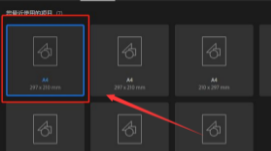 2/5
2/5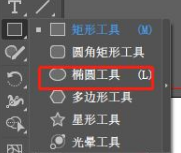 3/5
3/5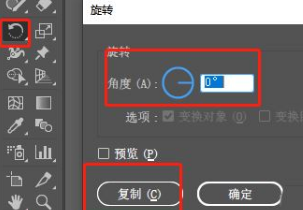 4/5
4/5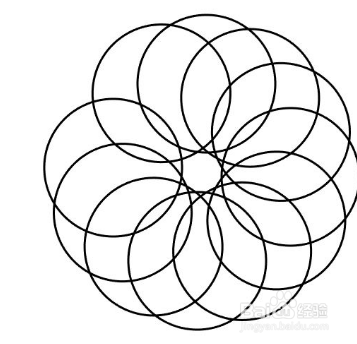 5/5
5/5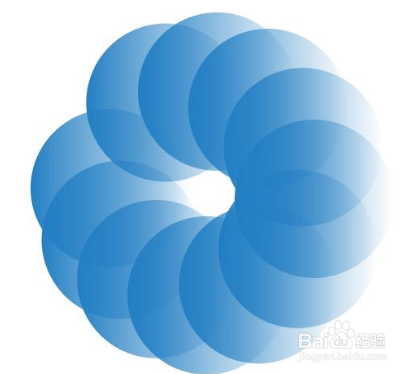 注意事项
注意事项
1.打开界面后,新建一个A4空白文档
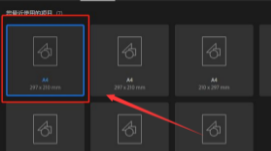 2/5
2/52.随后点击椭圆工具绘制一个正圆添加描边
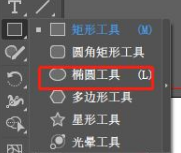 3/5
3/53.接着鼠标双击旋转工具,进行复制操作
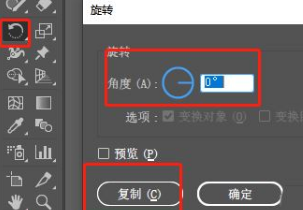 4/5
4/54.得到下图所示图形后找到颜色填充工具
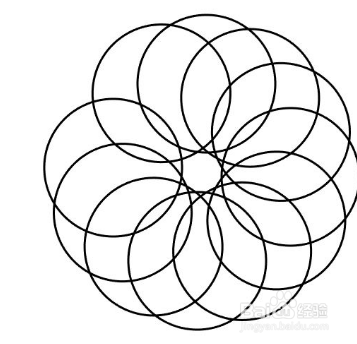 5/5
5/55.添加蓝色渐变效果即可
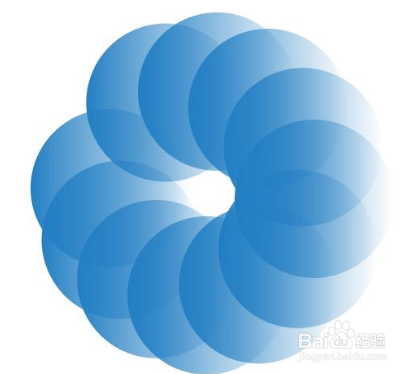 注意事项
注意事项以上就是本篇经验的全部内容了,希望对大家有所帮助,如果有其他问题,请在下方留言。
版权声明:
1、本文系转载,版权归原作者所有,旨在传递信息,不代表看本站的观点和立场。
2、本站仅提供信息发布平台,不承担相关法律责任。
3、若侵犯您的版权或隐私,请联系本站管理员删除。
4、文章链接:http://www.1haoku.cn/art_745491.html
上一篇:PPT怎么快速让标题和内容层级更加分明
下一篇:藜麦怎么吃
 订阅
订阅